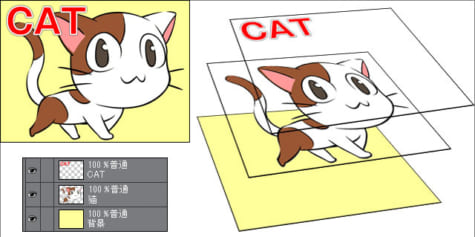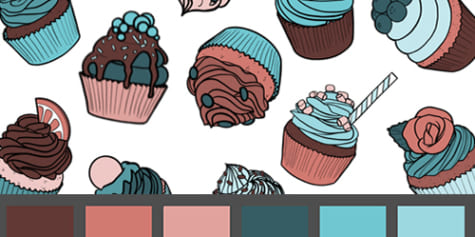【要用電腦畫圖的話】活用捷徑鍵,提升數位繪圖的效率!

所謂捷徑鍵,指的是按下鍵盤上的按鍵來操作電腦的功能。專用於電腦繪圖的平面影像製作軟體上,能夠操作用來切換工具或執行選單命令的捷徑鍵。在使用繪圖板的同時以另一隻手操作鍵盤的話,就能夠更有效率地進行繪畫工作。
受到數位繪圖進階用戶愛用的電腦鍵盤捷徑鍵功能。
有的勇猛用戶不只會將捷徑鍵自訂成自己獨有的設定,甚至還會特別為它購買專用設備!
隨著一個人畫的插圖和漫畫越多,捷徑鍵這個功能對他來說就越是不可或缺。
這邊要針對最基礎的捷徑鍵進行解說。
試著使用捷徑鍵吧
使用捷徑鍵,親身嘗試平面影像製作軟體的操作方式吧。
雖然這邊使用了CLIP STUDIO PAINT的畫面,但在Photoshop和SAI上也能以相同的捷徑鍵進行操作。
例1:放大顯示畫布(放大)
使用捷徑鍵放大顯示畫布上的插圖。
邊按著[Ctrl]鍵,邊按下[+]鍵。
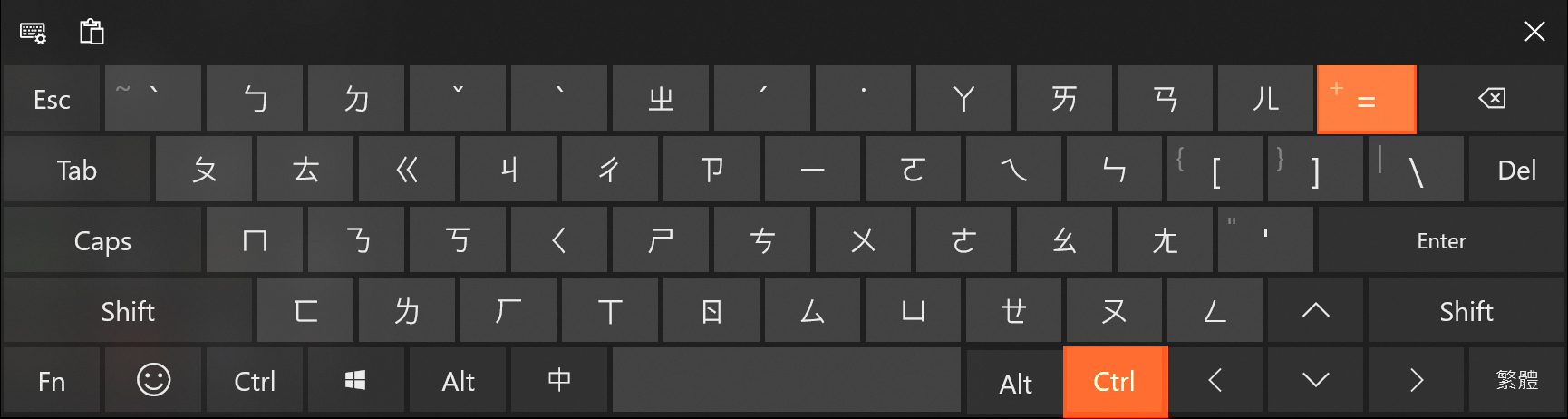
每按一次按鍵,畫布就會放大一次。下圖為在按著[Ctrl]鍵的狀態下,按下三次[+]鍵後的樣子。
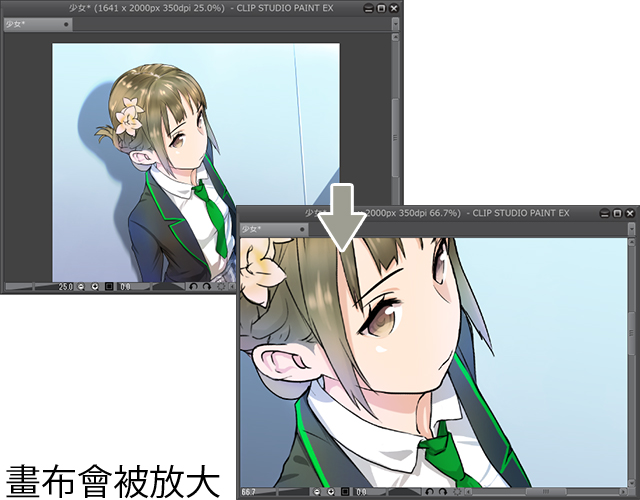
POINT
- 如果使用的是Mac OS,從[Ctrl]鍵改按住[Command]鍵就能進行相同的操作。
- 使用[Ctrl]鍵時,不管用的是左邊還是右邊的都沒有問題。
使用繪圖板或滑鼠來放大畫布時,得多花費點選放大圖示或選擇選單命令的功夫。
例2:取得畫布上的顏色(吸管)
使用捷徑鍵能暫時將工具切換為[吸管]。
按住[Alt]鍵。
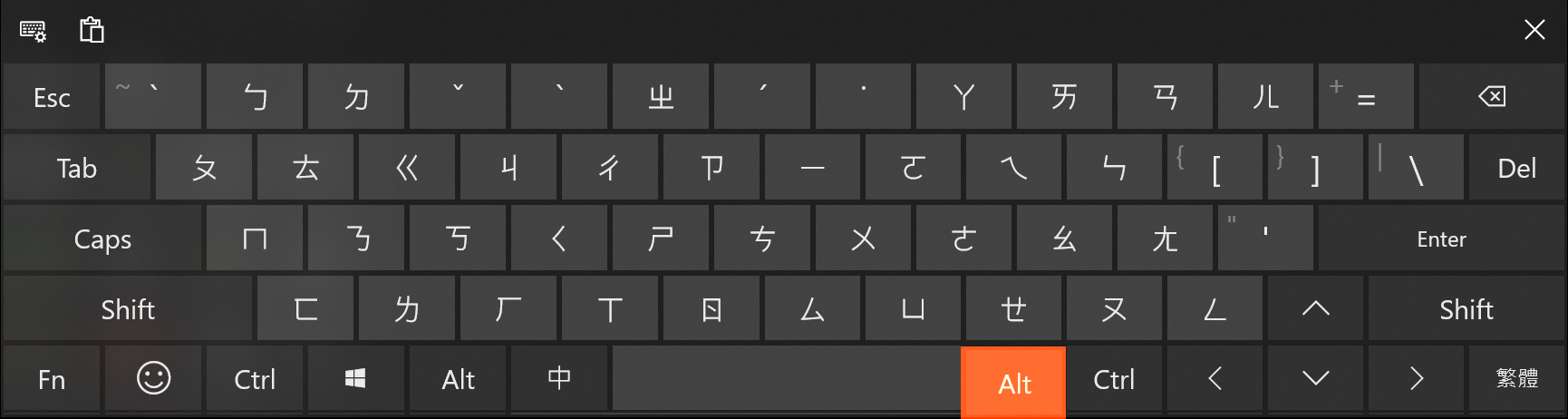
只有在按著[Alt]鍵的期間,會切換為[吸管]。
在按著[Alt]鍵的狀態下,以繪圖板或滑鼠點選畫布(顯示),就能選取點選位置的顏色。
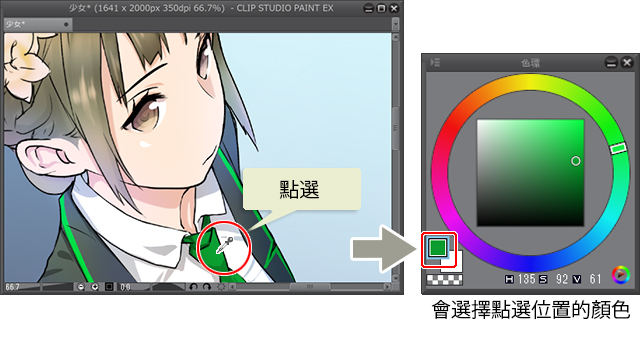
如果使用的是Mac OS,按住[Opt]鍵就能進行相同的操作,
常用的捷徑鍵
這邊要介紹常在Photoshop、CLIP STUDIO PAINT、SAI上使用到的捷徑鍵。
如果按鍵名稱裡有+的話,請同時按下標示的按鍵。若沒有特別標註為例外,表示在Photoshop、CLIP STUDIO PAINT、SAI上是通用的。
放大顯示畫布(放大)
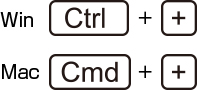
Win: [Ctrl] + [+]
Mac: [Cmd] + [+]
縮小顯示畫布(縮小)
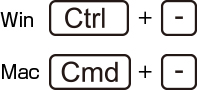
Win: [Ctrl] + [-]
Mac: [Cmd] + [-]
撤銷(上一步)
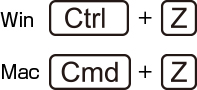
Win: [Ctrl] + [Z]
Mac: [Cmd] + [Z]
重做(下一步)
●CLIP STUDIO PAINT・SAI
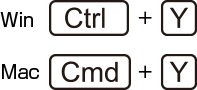
Win: [Ctrl] + [Y]
Mac: [Cmd] + [Y]
●Photoshop
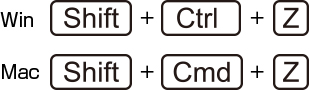
Win: [Shift] + [Ctrl] + [Z]
Mac: [Shift] + [Cmd] + [Z]
加大筆刷尺寸
![]()
[ ] ]
縮小筆刷尺寸
![]()
[ [ ]
取得畫布或顯示的顏色(吸管)

Win: [Alt] + 點選畫布
Mac: [Opt] + 點選畫布
移動畫布(滾動)
![]()
[Space] + 拖拽畫布
想要查詢捷徑鍵時
除了這邊介紹的功能以外,還有其他捷徑鍵的設定,可以在畫面上進行查詢。
選單命令的捷徑
在選單上,設定有捷徑鍵的選單命令右側會標註它的捷徑鍵。
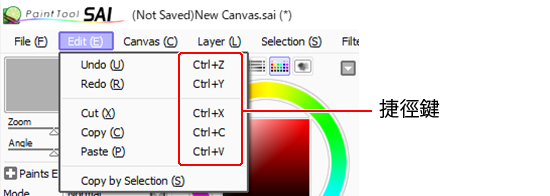
工具的捷徑
如果使用Photoshop或CLIP STUDIO PAINT,將滑鼠游標移至工具上,出現的方框中就會顯示它的捷徑鍵。
使用Photoshop的話,長按工具也能確認捷徑鍵。

也確認一下說明吧
在平面影像製作軟體中,有時會標示能使用的捷徑鍵,可以試著找找看。
Photoshop
Photoshop Elements
CLIP STUDIO PAINT
SAI
在[其他]選單→[說明]中,有針對未顯示於軟體的捷徑進行說明。
另外,還能在下方的「變更捷徑鍵的方法」中確認捷徑。
變更捷徑鍵的方法
在平面影像製作軟體中,可以變更初始設定的捷徑鍵,或將未分配至捷徑鍵的選單命令和工具追加為捷徑鍵。
在想要將捷徑鍵變更為更好記的按鍵,或設定得更方便另一隻手操作的時候,用起來非常方便。
Photoshop
選擇[編輯]選單→[鍵盤快速鍵]。
顯示[鍵盤快速鍵]對話方塊後,就能夠進行命令和工具的捷徑鍵設定。
Photoshop Elements無法設定捷徑鍵。
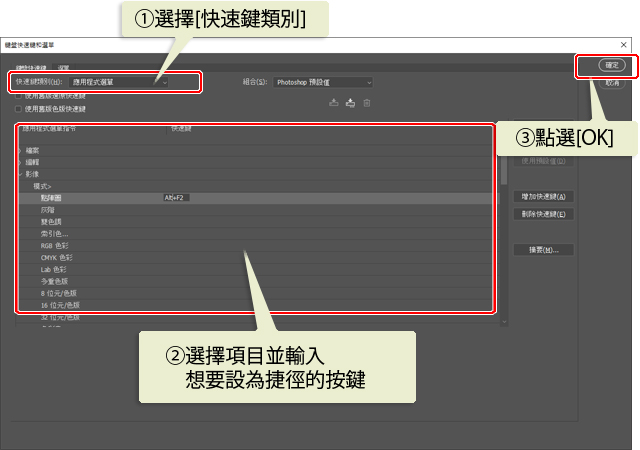
①選擇[快速鍵類別]
②選擇項目並輸入想要設為捷徑的按鍵
③點選[OK]
CLIP STUDIO PAINT
選擇[檔案]選單(在Mac OS上為應用程式選單)→[設定捷徑]。
顯示[設定捷徑]對話方塊後,就能夠進行命令和工具的捷徑鍵設定。
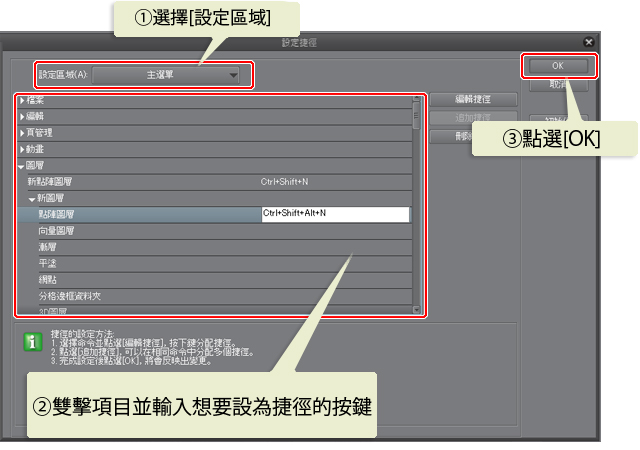
①選擇[設定區域]
②雙擊項目並輸入想要設為捷徑的按鍵
③點選[OK]
SAI
選擇[其他]選單→[捷徑鍵設定]。
顯示[分配快速鍵]對話方塊後,就能夠設定命令等的捷徑鍵。
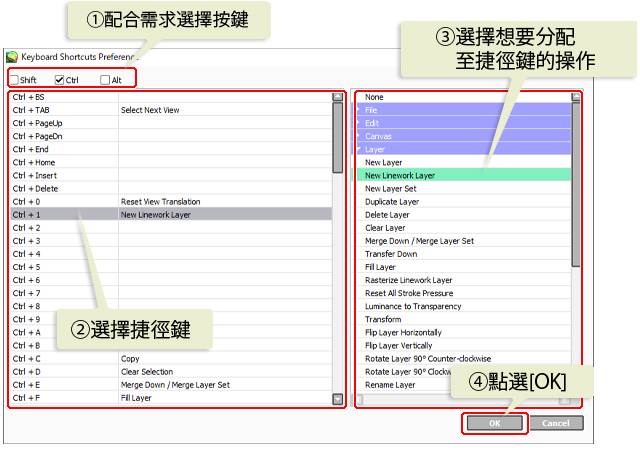
①配合需求選擇按鍵
②選擇捷徑鍵
③選擇想要分配至捷徑鍵的操作
④點選[OK]
若想要設定工具的捷徑鍵,雙擊想設定成捷徑鍵的工具後,會顯示[自訂工具設定]對話方塊。在[捷徑鍵]上輸入想要設為捷徑的按鍵並點選[OK],設定就完成了。
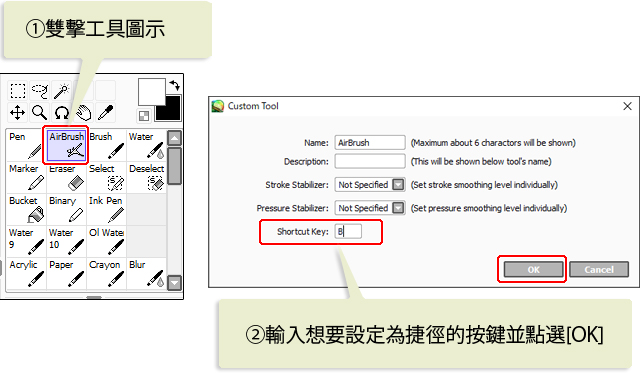
①雙擊工具圖示
②輸入想要設定為捷徑的按鍵並點選[OK]
除了這邊介紹的平面影像製作軟體以外,只要是能在電腦上使用的繪圖軟體幾乎都可以設定捷徑鍵。
使用捷徑鍵打造舒適的繪圖環境,開心地用電腦畫圖吧!










![輕鬆讓插圖更上一層樓!利用模糊功能的完稿技巧[光暈效果]](https://www.clipstudio.net/wp-content/uploads/2019/11/0057_000_zh-tw-475x237.jpg)